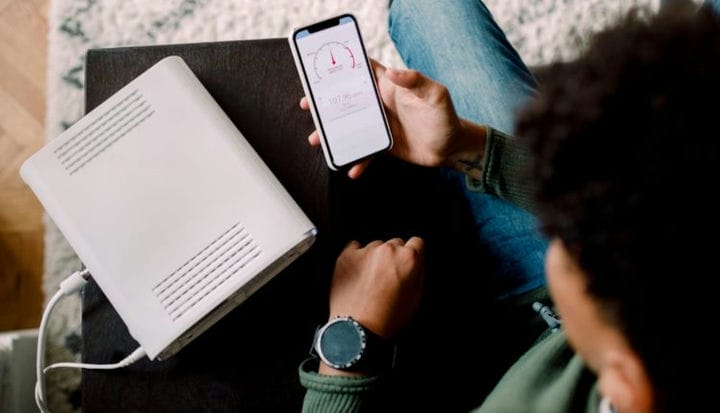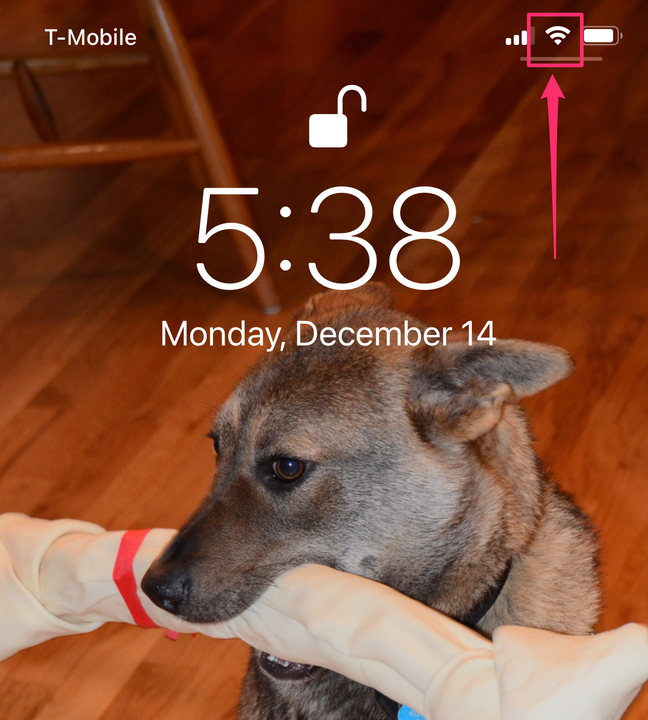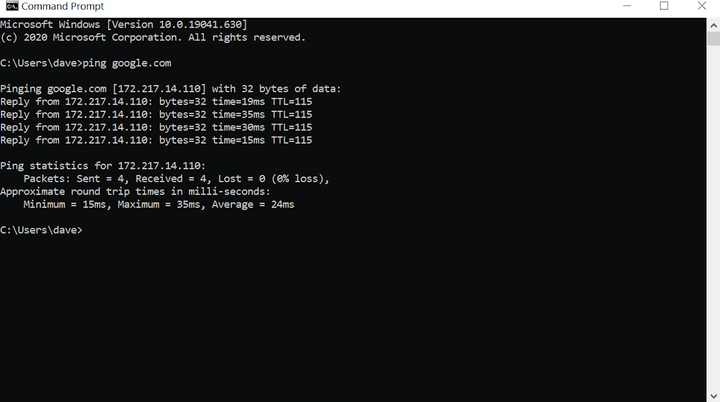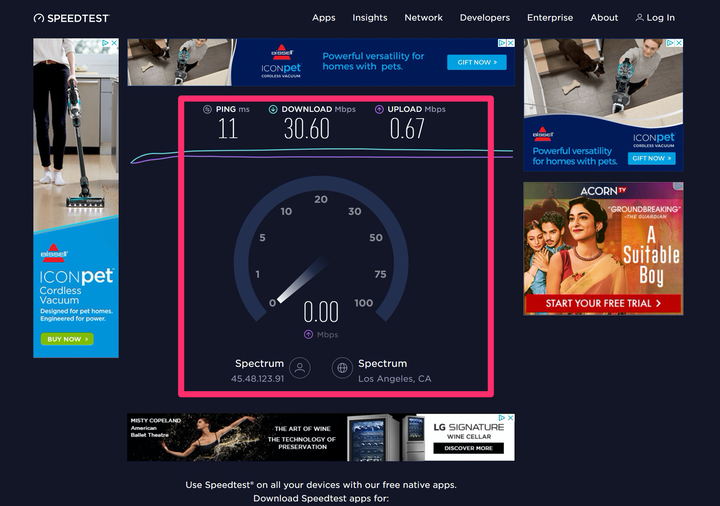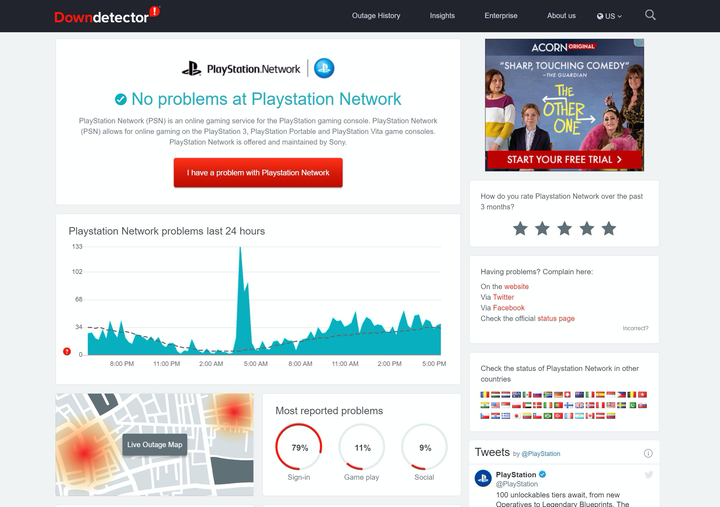10 Möglichkeiten zur Fehlerbehebung und Behebung von WLAN-Problemen
- Wenn Sie auf Wi-Fi-Probleme stoßen, können Sie versuchen, Ihr Netzwerk oder Ihre Geräte zu beheben, sich an Ihren Internetdienstanbieter wenden und vieles mehr.
- Beginnen Sie damit, offensichtliche Probleme zu beseitigen und sicherzustellen, dass Sie wissen, ob es sich um das Wi-Fi-Netzwerk, die Internetverbindung, ein Gerät oder alle Geräte handelt.
- Hier sind 10 Möglichkeiten zur Fehlerbehebung und Lösung von Wi-Fi-Problemen.
Es kann schwer sein, sich die Tage vor Wi-Fi vorzustellen oder sich daran zu erinnern, als Sie Ethernet-Kabel im ganzen Haus verlegen mussten, um Computer mit dem Internet zu verbinden und Dateien auf CDs und tragbaren Festplatten (liebevoll bekannt als) herumzutragen.
Heutzutage nehmen wir Wi-Fi als selbstverständlich hin – bis es nicht mehr funktioniert und unseren modernen vernetzten Haushalt zum Erliegen bringt.
So beheben Sie WLAN-Probleme
Hier sind 10 Möglichkeiten zur Fehlerbehebung und Lösung häufiger WLAN-Probleme.
Basischeck: Läuft der WLAN-Router?
Es ist nicht ausgeschlossen, dass versehentlich der Stecker gezogen oder die Katze auf den Einschaltknopf getreten ist. Stellen Sie sicher, dass die Lichter des Wi-Fi-Routers leuchten.
Bezieht sich das Problem auf ein Gerät oder auf alle Geräte?
Die Behebung von Computerproblemen wie Wi-Fi-Verbindungsproblemen läuft oft auf den Prozess der Beseitigung hinaus. Aus diesem Grund stellen Techniker des technischen Supports oft zunächst dumme und offensichtliche Fragen wie „Ist der Computer angeschlossen?”. Sobald Sie wissen, dass das WLAN läuft, überprüfen Sie, ob das Problem nur auf einem Gerät oder auf allen auftritt. Wenn Sie beispielsweise auf Ihrem Laptop keine Verbindung herstellen können, überprüfen Sie Ihr Telefon, um zu sehen, ob Sie Balken für die Wi-Fi-Signalstärke sehen können.
Sie können Ihren Computer nicht mit dem WLAN verbinden? Stellen Sie sicher, dass Ihr Telefon eine solide Verbindung hat – oder umgekehrt.
Senden Sie einen Ping an Google
Eine weitere einfache Sache, die Sie überprüfen können: Bezieht sich das Verbindungsproblem auf Ihr Wi-Fi-Netzwerk oder auf das Internetsignal Ihres Internetdienstanbieters? Ihr Wi-Fi-Netzwerk könnte beispielsweise in Ordnung sein, aber das Internet des ISP ist möglicherweise nicht verfügbar. Um das herauszufinden, führen Sie einen Ping-Test mit einem Computer durch.
1. Klicken Sie auf Ihrem PC auf das Suchfeld der Schaltfläche „Start”, geben Sie „CMD” ein und drücken Sie die Eingabetaste.
2. Geben Sie im Eingabeaufforderungsfenster „ping Google.com” ein.
3. Warten Sie auf das Ergebnis.
Wenn Sie einen Ping von Google sehen können, funktioniert Ihr Internet und das Problem liegt bei Ihrem Wi-Fi-Netzwerk.
Wenn Sie eine Fehlermeldung sehen, haben Sie möglicherweise keine funktionierende Internetverbindung; Fahren Sie mit der Fehlerbehebung im nächsten Abschnitt fort. Wenn Sie eine Antwort von Google sehen, haben Sie eine funktionierende Internetverbindung und das Problem liegt woanders.
Sie können sich auch bei Ihrem Konto für Ihren Internetdienstanbieter anmelden, um zu prüfen, ob in Ihrer Nähe ein Ausfall vorliegt. Bei vielen Anbietern erscheint oben auf Ihrer Kontoseite ein Banner, das Sie über einen Ausfall informiert, oder Sie können auf der Website nach einer Ausfallkarte suchen.
Fehlersuche überhaupt kein Service
Dies ist leider eines der häufigsten Probleme, auf die Menschen stoßen – das Internet funktioniert einfach überhaupt nicht. Wenn keines der Geräte oder Computer in Ihrem Wi-Fi-Netzwerk eine Verbindung herstellen kann, setzen Sie sowohl den Internetrouter als auch das Wi-Fi zurück (dies kann ein Gerät oder zwei verschiedene sein). Trennen Sie sie, warten Sie zwei Minuten und schließen Sie sie wieder an. Wenn Ihr Wi-Fi wieder nicht funktioniert, liegt das Problem möglicherweise bei Ihrem Internetdienstanbieter – rufen Sie den Kundendienst an und lassen Sie ihn die Fehlerbehebung durchführen.
Beheben von langsamem oder fehlerhaftem Internet in bestimmten Räumen
Wenn Ihr Wi-Fi in bestimmten Teilen des Hauses regelmäßig ausfällt, ist das Problem mit ziemlicher Sicherheit eine „tote Zone”, die von einem Router verursacht wird, der nicht überall erreichen kann. Stellen Sie den Router nach Möglichkeit an einen zentraleren Ort im Haus. Alternativ können Sie einen WLAN-Extender hinzufügen, um die Reichweite Ihres Routers zu erhöhen.
Fehlerbehebung bei langsamem oder fehlerhaftem Internet zu bestimmten Tageszeiten
Wenn Ihr Verbindungsproblem nicht damit zusammenhängt, wo Sie sich im Haus befinden, sondern ein sporadisches Problem zu bestimmten Tageszeiten ist, hängt das Problem wahrscheinlich mit einem Mangel an Bandbreite zusammen. zu viele Geräte sind mit dem Wi-Fi-Netzwerk verbunden und verbrauchen zu viele Daten. Wenn drei Personen streamen
Netflix auf verschiedenen Geräten gleichzeitig, da ist zum Beispiel dein Übeltäter. Wenn möglich, verbinden Sie Geräte mit einem Ethernet-Kabel, damit sie kein WLAN verwenden, oder noch besser, nehmen Sie einen oder mehrere Bandbreitenfresser vollständig offline.
Ist Ihre Verbindung aufgrund des Wi-Fi-Netzwerks oder des ISP langsam?
Wenn Ihre Verbindung merklich langsam ist, kann es auch hilfreich sein, herauszufinden, ob Ihre schlechte Leistung durch eine langsame Internetverbindung verursacht wird, die von Ihrem ISP bereitgestellt wird, oder ob das Wi-Fi-Netzwerk in Ihrem Zuhause nicht richtig funktioniert. Sie können dies tun, indem Sie einen Internet-Geschwindigkeitstest durchführen. Führen Sie den Test auf speedtest.net in einem beliebigen Browser (auf einem Computer oder Mobilgerät) durch. Wenn die Internetgeschwindigkeit normal zu sein scheint (z. B. mindestens 10 Mbit/s), hängt das Problem mit Ihrem Wi-Fi-Netzwerk zusammen, nicht mit dem Internet. Lesen Sie unsere ausführliche Anleitung zur Überprüfung der WLAN-Stärke, um weitere Informationen zu erhalten.
Führen Sie einen Geschwindigkeitstest durch, um sicherzustellen, dass Ihr Internet ordnungsgemäß funktioniert.
So beheben Sie Probleme mit Ihrem Router
Es kann schwierig sein, genau zu wissen, was ein Problem mit Ihrer Wi-Fi-Verbindung verursacht, und der Router selbst verfügt über einige Einstellungen und Konfigurationen, die Ihr Wi-Fi-Netzwerk „unterbrechen” könnten. Wenn möglich, aktivieren und aktualisieren Sie die Firmware Ihres Routers. Die meisten modernen Router arbeiten mit einer einfachen mobilen App, mit der Sie die Firmware überprüfen und alle verfügbaren Updates installieren können. Dadurch können Probleme mit der Zuverlässigkeit und Geschwindigkeit Ihrer Verbindung behoben werden. Darüber hinaus können Sie wahrscheinlich die App verwenden, um die Kanäle zu ändern, die Ihr Router verwendet, um auf seinen verschiedenen Bändern zu senden. Wenn Ihre Verbindung langsam oder unterbrochen ist, kann das Ändern der Kanäle Ihren Wi-Fi-Dienst erheblich verbessern. Weitere Informationen finden Sie in unserem Artikel zur Verbesserung Ihrer Internetverbindung.
Was tun, wenn ein Gerät Verbindungsprobleme hat?
Stellen Sie sicher, dass die Software des Geräts auf dem neuesten Stand ist. Und wenn Ihr Router ein Dual-Band- oder Tri-Band-Gerät ist, versuchen Sie, sich mit einem der anderen Wi-Fi-Bänder zu verbinden. Es gibt eine Reihe von Gründen, warum sich ein Laptop beispielsweise leichter mit einem der 5-GHz-Funkgeräte verbinden kann als mit dem anderen.
Was zu tun ist, wenn Ihre Spielekonsole keine Verbindung zu Wi-Fi herstellen kann
Gelegentlich können bei Konsolen wie Xbox und PS4 Probleme beim Herstellen einer WLAN-Verbindung auftreten. Konsolen können von der gleichen Art von Störungen betroffen sein wie PCs und mobile Geräte, aber sie müssen im Allgemeinen nur zu einem Internetstandort gehen, sodass die Fehlerbehebung einfacher sein kann. Öffnen Sie eine Website wie Downdetector in einem Webbrowser auf Ihrem Computer oder einem Mobilgerät und verwenden Sie sie, um zu sehen, ob das Playstation Network oder Xbox Live ausgefallen ist. Wenn dies der Fall ist, warten Sie einfach, bis die Website wieder verfügbar ist. Starten Sie andernfalls sowohl den Router als auch die Konsole neu und rücken Sie sie nach Möglichkeit näher zusammen.
Downdetector zeigt an, ob das Problem mit der Wi-Fi-Verbindung Ihrer Konsole tatsächlich beim Server liegt.